电脑清理🚀高效整理C盘文件方法全解析,小编教你轻松释放存储空间
- 问答
- 2025-08-13 18:40:47
- 5
电脑清理🚀高效整理C盘文件方法全解析,小编教你轻松释放存储空间!
💻 场景引入:
“救命!C盘又红了!”正在赶PPT的你,突然弹出一个刺眼的磁盘空间不足警告😱,系统卡成PPT、软件闪退、连微信都打不开……是不是你的日常?别慌!今天小编手把手教你超实用C盘清理技巧,10分钟腾出几十GB,电脑秒变流畅!✨
🔍 第一步:揪出C盘“空间杀手”
临时文件大扫除
按住 Win + R 输入 %temp%,回车后全选删除(删不掉?跳过就行~)。
👉 小贴士:Win10/11可直接在【设置】-【系统】-【存储】里点【临时文件】,一键清理更省力!
微信/QQ聊天记录搬家
默认保存路径在C盘的【文档】里,动辄占用几十GB!
- 微信:设置-文件管理-更改路径到D盘;
- QQ:设置-文件管理-自定义个人文件夹位置。
系统垃圾深度清理
Win+R输入 cleanmgr,勾选【Windows更新清理】【下载文件】等,彻底清空陈年垃圾🗑️。
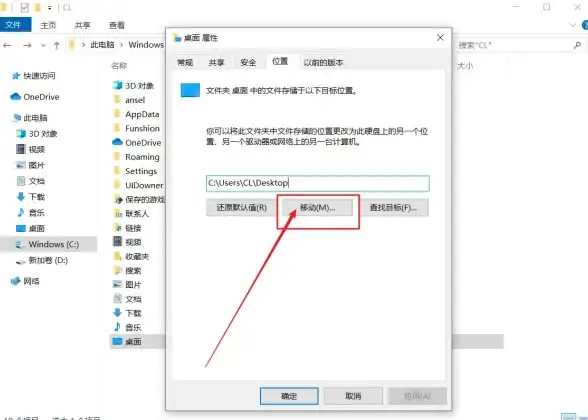
🚀 第二步:必学高阶腾空间技巧
休眠文件瘦身(适合台式机/不用休眠的小伙伴)
以管理员身份运行CMD,输入:
powercfg -h off 瞬间释放≈内存大小的空间(比如16GB内存就腾出16GB!)。
转移虚拟内存到其他盘
【此电脑】-右键【属性】-【高级系统设置】-性能【设置】-高级-虚拟内存【更改】,取消C盘勾选,在D盘设置系统托管即可。
卸载“隐藏”的流氓软件
控制面板-程序与功能,按【大小】排序,删掉那些你根本不用的预装软件(比如某压某卫士🙊)。
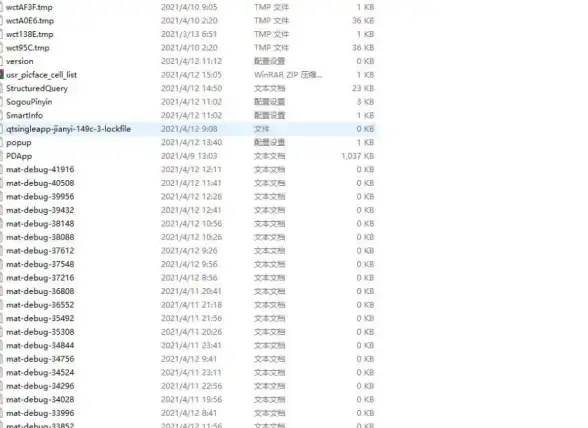
📂 第三步:文件分类管理防爆仓
桌面文件别堆C盘!
右键桌面【属性】-【位置】,改成D盘路径,从此桌面文件不占系统空间~
定期整理“下载”文件夹
很多人C盘爆满的元凶!建议每月把【下载】里的文件按类型归档到其他盘。
神器推荐:SpaceSniffer
免费工具,扫描后直观显示C盘文件分布,哪些大文件在“偷空间”一目了然📊!
⚠️ 最后提醒:这些文件别乱删!
- Windows文件夹、Program Files:系统核心,删了可能蓝屏!
- 用户\AppData:谨慎操作,建议只清理
Local\Temp子文件夹。
🎉 成果验收:
按照以上步骤操作,至少能腾出20GB+空间!再搭配定期清理习惯,C盘从此告别“姨妈红”~ 快分享给同样被卡爆的队友吧! 💪
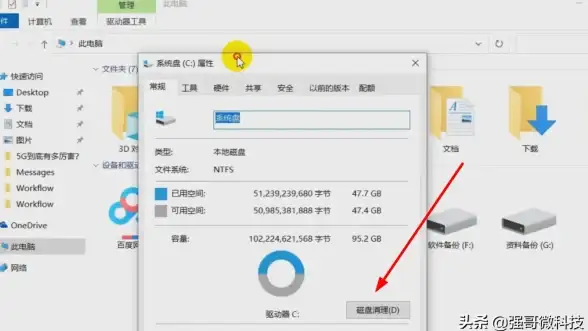
(本文方法适用于Win10/11系统,数据参考2025年8月最新整理)
本文由 皇甫学义 于2025-08-13发表在【云服务器提供商】,文中图片由(皇甫学义)上传,本平台仅提供信息存储服务;作者观点、意见不代表本站立场,如有侵权,请联系我们删除;若有图片侵权,请您准备原始证明材料和公证书后联系我方删除!
本文链接:https://up.7tqx.com/wenda/605895.html






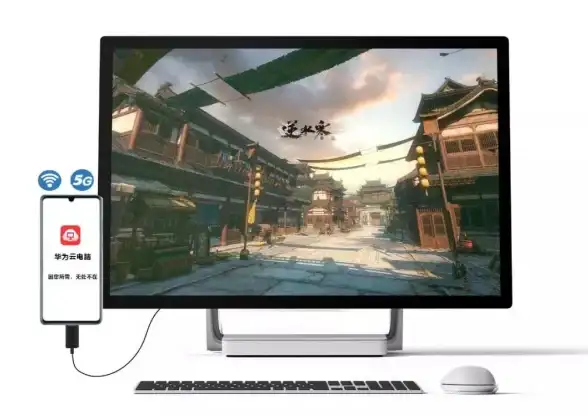


发表评论